dann schreiben Sie Ihre Bewertung
iCareFone Transfer - Nr.1 Lösung für WhatsApp-Übertragungen
WhatsApp ohne Zurücksetzen übertragen, sichern und wiederherstellen – mit wenigen Klicks
Whatsapp-Chats übertragen
WhatsApp ohne Zurücksetzen übertragen
WhatsApp ist eine sehr beliebte App und wird häufig auf Smartphones verwendet. Es bietet unzählige Funktionen, mit denen man mit Ihren Lieben in Verbindung bleiben kann. Mit WhatsApp können Sie Anrufe tätigen, Textnachrichten und Sprachclips senden, Videos chatten, Dateien senden und Geschichten austauschen. Es bietet auch eine Gesamtverschlüsselung, um Ihre Gespräche sicher zu halten. Wenn Sie ein iPhone Benutzer sind und sich für ein neues iPhone entscheiden, aber nicht wissen, wie WhatsApp vom alten iPhone auf das neue iPhone übertragen werden soll, befolgen Sie diese Anleitung. Wir haben einige der gebräuchlichsten und benutzerfreundlichsten Methoden beschrieben, mit denen Sie können Ihrer WhatsApp Gespräche vom iPhone auf iPhone übertragen.
Es gibt eine Reihe von Methoden, mit denen Sie dieses Ziel erreichen können. Wir haben jedoch einige der einfachsten Methoden aufgelistet, mit denen Sie versuchen können, Ihre Konversationen von einem iPhone auf ein anderes iPhone zu übertragen. Wir haben diese Methoden auch Schritt für Schritt erklärt. Befolgen Sie sie sorgfältig.
Tenorshare iCareFone WhatsApp Transfer ist alles in einem iPhone Pfleger, das mit 6 kleinen Tools geliefert wird, die weiter unterteilt sind und unterschiedliche Situationen und Anforderungen erfüllen. Es behebt Probleme wie festgefahrenes iOS, Leistungskorrekturen, Dienstprogramm zur Datenübertragung und Sicherungsassistent. Es kann eine Vielzahl von iOS Problemen beheben und zum Glück können Sie damit Ihre WhatsApp Nachrichten übertragen. So gehen Sie vor:
Laden iCareFone WhatsApp Transfer auf Ihren PC herunter, starten Sie es und verbinden Sie Ihr Quell-iPhone und Ihr Ziel-iPhone über ein USB-Kabel mit dem PC. Klicken Sie auf „Übertragen“ von der Hauptoberfläche.
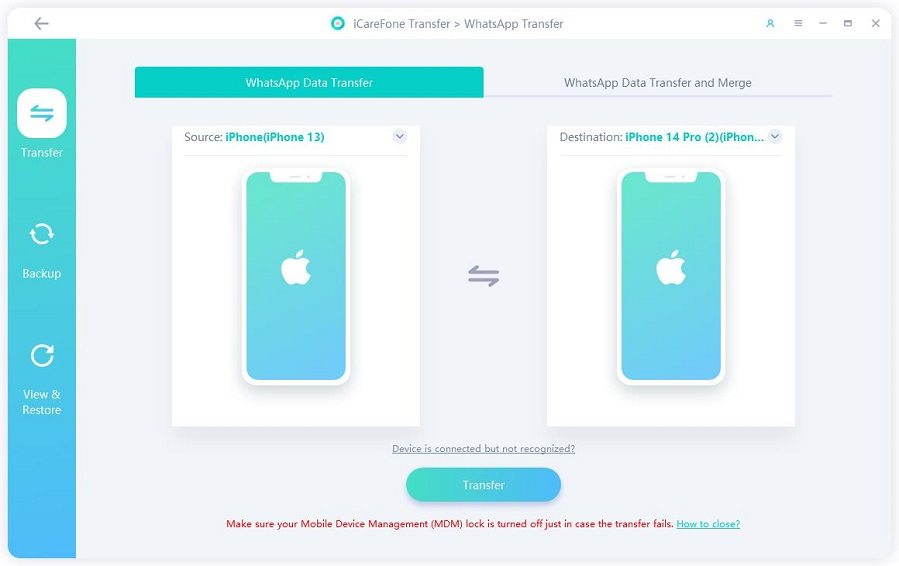
Anschließend werden WhatsApp-Daten auf dem Quellgerät gesichert. Warten nur, bis sie vollständig sind.

Bestätigen Sie, ob Sie sich auf Ihrem Zielgerät bei WhatsApp angemeldet haben. Oder Ihre WhatsApp Daten sind unsichtbar.

Warten Sie einfach eine Weile und trennen Ihre Geräte nicht, während das Programm Daten auf dem Zielgerät wiederherstellt.

Wenn die folgende Schnittstelle angezeigt wird, ist die Übertragung abgeschlossen.

So einfach es scheint, verwenden Sie die WhatsApp Funktion, mit der Sie alle Ihre Nachrichten per E-Mail an jedes andere Telefon senden können. Es ist sehr einfach, einfach die folgenden Schritte auszuführen:
Schritt 1: Öffnen Sie WhatsApp auf Ihrem iPhone und gehen Sie zu „Einstellungen“.
Schritt 2: Ein neuer Bildschirm wird angezeigt. Tippen Sie auf „Chat Einstellungen“.
Schritt 3: Tippen Sie nun in der Liste der Optionen auf „E-Mail Chat“.
Schritt 4: Als Nächstes müssen Sie den WhatsApp Verlauf auswählen, den Sie migrieren möchten.
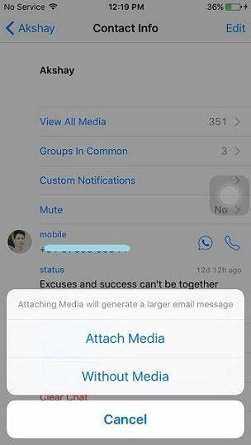
Schritt 5: Sie werden aufgefordert, es mit oder ohne Medien zu senden. Wählen Sie entsprechend aus. Hierbei ist zu beachten, wenn Sie die Übertragung von Medien und Anhängen zusammen mit dem Chat übertragen, wird es mehr Zeit für die Übertragung benötigt.
Schritt 6: Geben Sie nun einfach E-Mail ein und tippen Sie auf „Senden“.
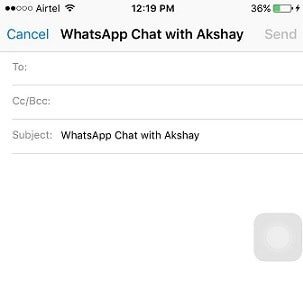
Schritt 7: Wenn Sie sich jetzt auf Ihrem iPhone bei Ihrer E-Mail Adresse anmelden, können Sie alle Ihre Konversationen sehen.
Der einzige Nachteil dieser Methode ist, obwohl sie alle Nachrichten vom iPhone auf das iPhone übertragen kann, synchronisiert keine Konversationen innerhalb der App.
Bei dieser Methode wird die Sicherungsfunktion von WhatsApp verwendet, um Nachrichten zu speichern und sie dann auf einem anderen Gerät, in diesem Fall iPhone, wiederherzustellen. Wenn Sie wissen möchten, wie WhatsApp Nachrichten vom iPhone auf iPhone übertragen werden, befolgen Sie diese Methode. So können Sie Schritt für Schritt vorgehen:
Schritt 1: Das allererste, was Sie tun müssen, ist Ihre WhatsApp Nachrichten auf Ihrem alten Gerät (iPhone) zu sichern.
Schritt 2: Öffnen WhatsApp auf Ihrem iPhone und öffnen Sie „Einstellungen“. Ein neuer Bildschirm wird auf dem Bildschirm angezeigt.
Schritt 3: Tippen Sie nun in der Liste der Optionen auf „Chats sichern“.
Schritt 4: Sie können die neuesten Sicherungen anzeigen und manuell sichern, indem Sie auf die Schaltfläche „Jetzt sichern“ tippen.
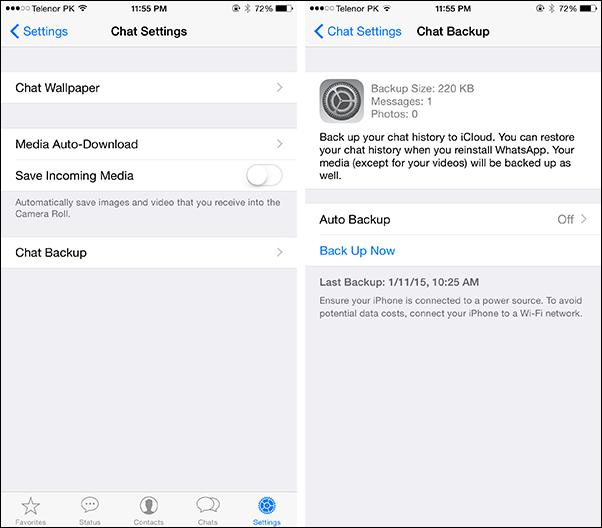
Schritt 5: Deinstallieren Sie nun WhatsApp von Ihrem iPhone und installieren es auf Ihrem iPhone.
Schritt 6: Sobald Sie es installiert haben, öffnen Sie es und registrieren Sie Ihre Nummer. In einem Fenster wird angezeigt, dass ein Backup gefunden wurde. Tippen Sie einfach auf „Wiederherstellen“. WhatsApp Konversation vom iPhone wird auf iPhone übertragen.
Neben der Verwaltung von Musik ist iTunes auch ein Backup Tool, das speziell für iOS-Benutzer entwickelt wurde. So können Sie iTunes verwenden, um WhatsApp Nachrichten mit einem Klick vom iPhone auf iPhone zu übertragen. Der Mangel dieser Methode besteht jedoch darin, dass Ihre Daten verloren gehen, da die aktuellen Daten auf Ihrem Ziel-iPhone überschrieben werden. Außerdem können Sie keine Daten selektiv sichern, z. B. WhatsApp Daten. Dadurch werden alle Dateien gesichert.
Hier ist eine Schritt-für-Schritt-Anleitung
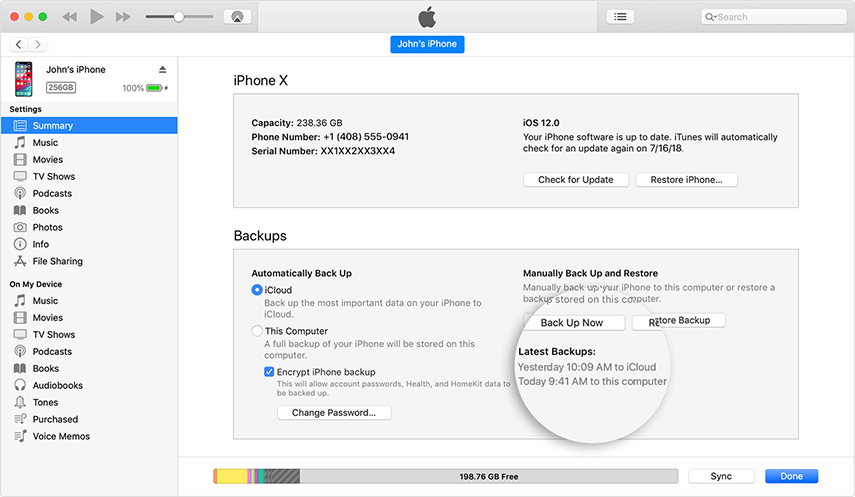
Wir haben 4 Methoden behandelt, mit denen Sie WhatsApp Nachrichten ganz einfach vom iPhone auf iPhone übertragen können. Wir haben ein gemeinsames und fantastisches Tool - Tenorshare iCareFone WhatsApp Transfer, mit dem Sie Ihr iPhone normal halten und WhatsApp ganz einfach von Ihrem iPhone auf iPhone übertragen können.
dann schreiben Sie Ihre Bewertung
Von Lukas Hofmann
2025-03-28 / WhatsApp Tipps
Jetzt bewerten!